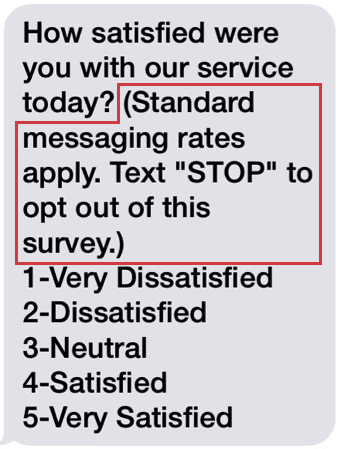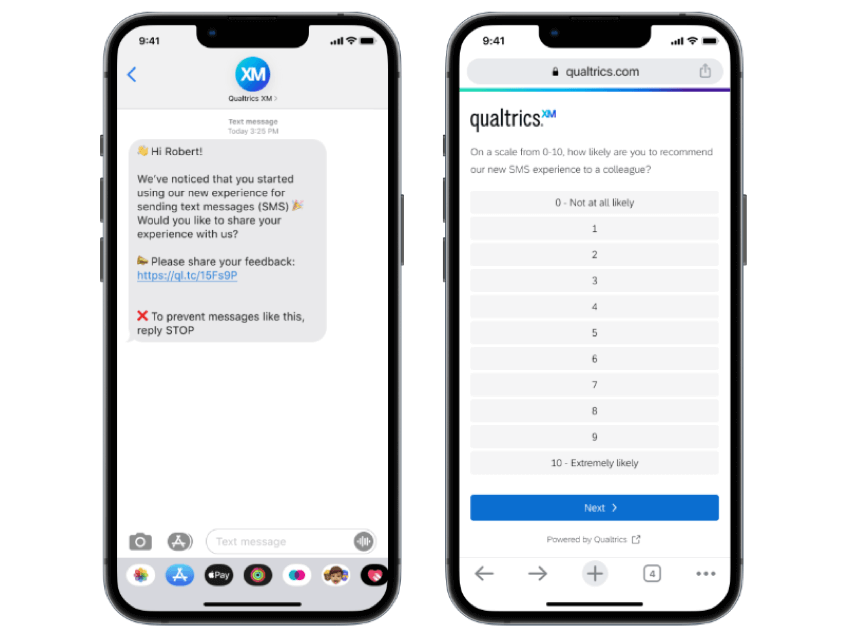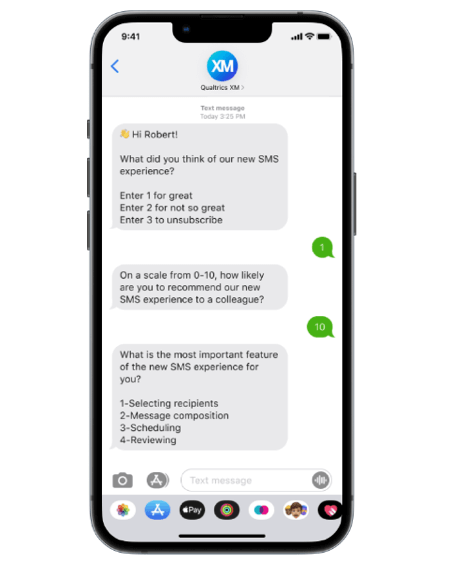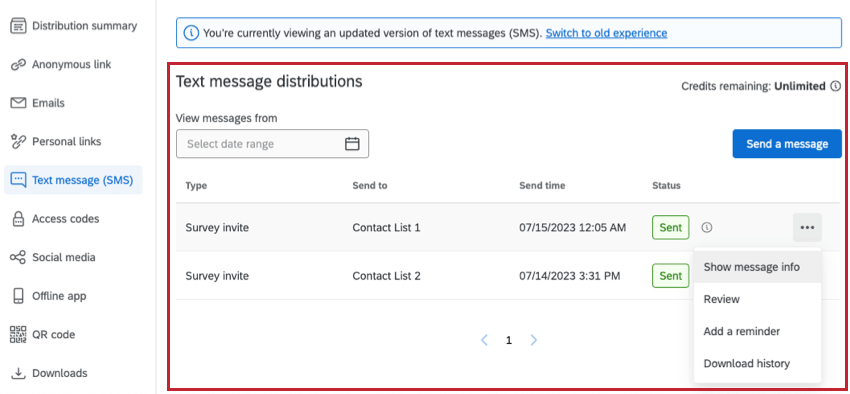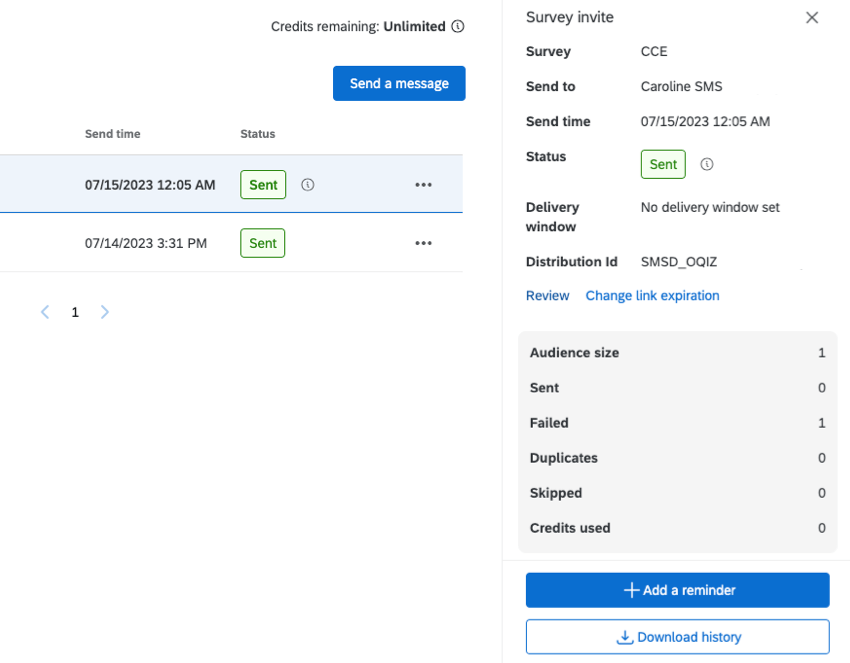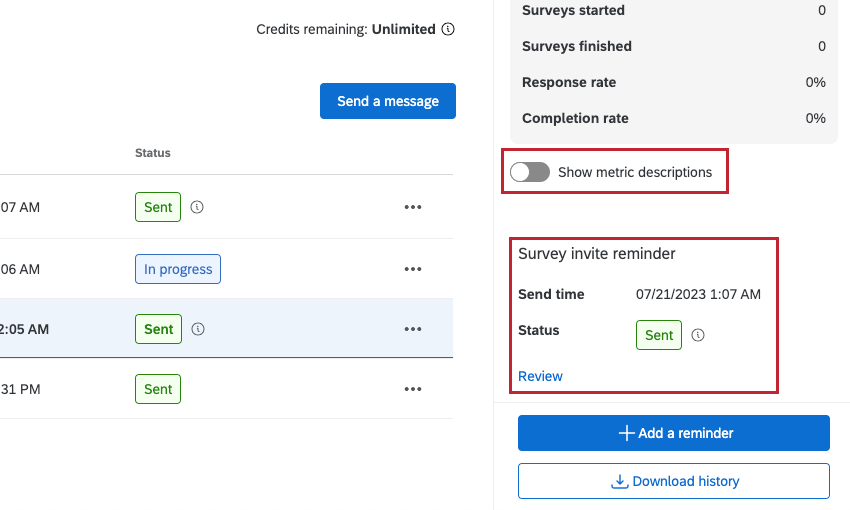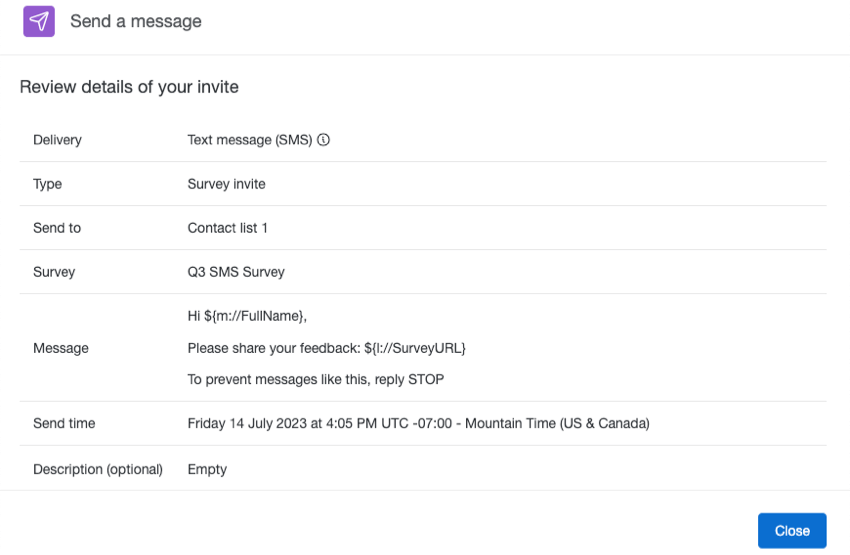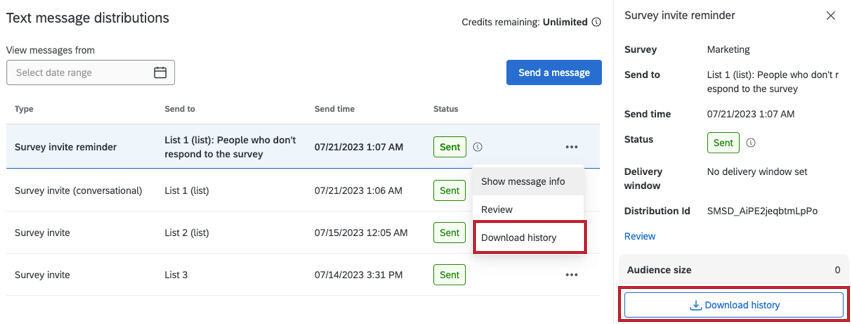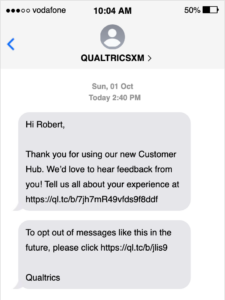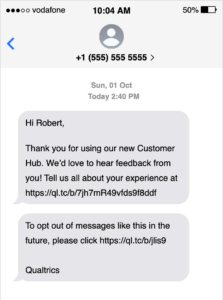Distribuições de SMS
Sobre a SMS Distributions
As distribuições de SMS do Qualtrics ajudam você a alcançar seu público por meio de dispositivos móveis e a coletar feedback em qualquer lugar. Esta página descreve como configurar uma distribuição pesquisa por SMS e fornece as práticas recomendadas para a realização de pesquisas por SMS.
É possível distribuir pesquisas de duas maneiras diferentes por meio de SMS: como uma pesquisa interativa “bidirecional”, em que os respondentes enviam suas respostas a cada pergunta por texto, ou como um link para a pesquisa enviado ao telefone do respondente que pode ser aberto em um navegador móvel.
Para obter informações sobre o consumo de créditos de SMS e a desativação de uma distribuição de SMS, consulte a página Créditos e desativações de SMS.
Etapas necessárias antes de enviar distribuições por SMS
Antes de distribuir o pesquisa usando SMS, é necessário concluir algumas etapas preliminares de configuração. Primeiro, você precisa decidir se utilizará o modelo de autoatendimento ou o modelo de subconta. Os preços desses modelos podem ser diferentes, portanto, não deixe de falar com seu representante Conta ou com o Gerente sucesso XM.
- Modelo de subconta: Nesse modelo, você pode aproveitar o relação existente da Qualtrics com a plataforma de comunicação em nuvem Twilio. Os benefícios deste modelo incluem a assistência para integração, manutenção e solução de problemas da integração com a ajuda do seu Gerente de sucesso XM, da Qualtrics . Você precisará comprar créditos de SMS para enviar pesquisas por SMS por meio do Qualtrics. Para obter informações sobre o preço dos créditos de SMS, entre em contato com seu executivo Conta. O uso do crédito depende do país/região do destinatário, e o preço dos créditos está indivíduo a alterações. Consulte Consumo de crédito para obter mais informações.
- Modelo de autoatendimento: Nesse modelo, você lida com o custo de distribuição de mensagens SMS diretamente com o provedor de SMS. Você pode verificar quanto custa enviar e receber mensagens SMS no site de suporte do seu provedor de SMS. Isso é recomendado se a sua empresa tiver um relação existente com a Twilio e uma equipe de suporte dedicada que possa lidar com os problemas diretamente com a Twilio. Esse modelo permite que você tenha controle próprio sobre a integração, a manutenção e a solução de problemas das distribuições de SMS.
Avançar, você deve concluir a integração do SMS antes de poder enviar distribuições de SMS. As regulamentações de SMS exigem que a Qualtrics analise cada caso de uso separadamente e cumpra as regulamentações locais e os processos de registro. Esse processo pode levar de alguns dias a alguns meses. Para saber mais sobre o processo de integração ou para iniciá-lo, entre em contato com seu executivo Conta ou com o Gerente sucesso XM.
Diretrizes de conformidade com o SMS Opt-In
Para estar em conformidade com os requisitos legais e da operadora, as distribuições de SMS devem ter uma mensagem de inscrição. As mensagens Inscrição confirmam a inscrição de um respondente em seu programa ou pesquisa. Em sua mensagem, não se esqueça de incluir o seguinte:
- Um nome marca ou descrição do produto
- Informações contato do atendimento ao cliente
- Instruções Cancelar adesão
- A frase “tarifas de mensagens e dados podem aplicar”
É uma boa prática elaborar um modelo de inscrição em sua organização para garantir a consistência e a conformidade. Além das informações acima, certifique-se de que sua mensagem atenda aos seguintes critérios:
- Identificação do remetente. Ao enviar uma distribuição SMS, os respondentes pesquisa devem ser capazes de identificar o remetente do programa, além de entender o nome do programa e/ou as descrições do produto.
- Exibir chamadas para ação claras. Os entrevistados devem estar cientes do que exatamente estão se inscrevendo para receber.
- Forneça uma estimativa de tempo: Informe aos questionados quanto tempo levará para concluir o pesquisa. Isso pode ser uma estimativa de tempo para convites por SMS ou um número exato de mensagens para pesquisas por SMS bidirecionais.
- Ofereça mecanismos claros de inscrição. Os entrevistados devem consentir em optar por todas as distribuições recorrentes de SMS.
- Enviar mensagens de confirmação de inscrição. Uma mensagem de confirmação sempre deve ser enviada ao respondente. A mensagem de inscrição é uma única mensagem SMS que informa de qual programa o entrevistado está participando e fornece instruções claras cancelar adesão. Para distribuições de SMS bidirecionais, deve haver uma confirmação de inscrição como primeira pergunta da pesquisa. Você deve enviar sua mensagem de confirmação assim que o respondente fizer o opt-in.
Dicas para criar modelos compatíveis com o inscrição
- Obtenha feedback de seus colegas de equipe ou de trabalho para garantir que o modelo que você escreveu esteja claro e sem erros.
- Para interações bidirecionais, pense na mensagem modelo como um iniciador de conversa com o objetivo de iniciar a conversa fazendo com que o usuário responda.
- Certifique-se de que seus respondentes entendam por que receberam sua mensagem – você pode lembrá-los do motivo pelo qual eles originalmente deram permissão para que você enviasse mensagens a eles.
Exemplo: Oi {{1}}, obrigado por seu pedido {{2}} feito em {{3}}. Seu pedido foi enviado. Você pode obter uma atualização de rastreamento a qualquer momento respondendo TRACK.Exemplo: Olá {{1}}, valorizamos a experiência dos colaboradores, Employee Experience em {{2}}. Reserve 10 minutos para falar sobre seu envolvimento em nossa empresa no ano passado <Survey URL>. Você pode cancelar adesão qualquer momento, respondendo STOP.
- Evite usar a palavra pesquisa. Em vez disso, você pode pedir o feedback do respondente.
Exemplos de modelos de opt-in
Modelo de feedback do cliente
Oi <Recipient first name>!
Queremos ouvir de você! Clique em <Survey URL> e dedique 5 minutos para compartilhar sua experiência conosco para que possamos melhorar nossos serviços. Você pode optar por não participar a qualquer momento, acessando<Opt-out link> ou respondendo STOP.
Aguardamos seu contato!
<Brand name> Equipe de experiência de cliente, Customer Experience
*Taxas de mensagens e dados podem Aplicar.
Modelo de feedback Colaborador
Oi <Recipient first name>!
Queremos ouvir de você! Clique em <Survey URL> e dedique 5 minutos para compartilhar sua experiência como colaborador de nossa empresa. Você pode optar por não participar a qualquer momento, acessando<Opt-out link> ou respondendo STOP.
Aguardamos seu contato!
<Brand name> Equipe de experiência dos colaboradores, Employee Experience
*Taxas de mensagens e dados podem Aplicar.
Modelo de pesquisa de mercado
Oi <Recipient first name>!
Estamos realizando uma pesquisa de mercado em nome de <industry>! Clique em <Survey URL> e dedique 5 minutos para compartilhar suas opiniões. Você pode optar por não participar a qualquer momento, acessando<Opt-out link> ou respondendo STOP.
Aguardamos seu contato!
<Brand name> Equipe de pesquisa de mercado
*Taxas de mensagens e dados podem Aplicar.
Requisitos legais
Embora as pesquisas por SMS abram novas possibilidades de comunicação, elas também têm um conjunto de requisitos legais relacionados a quem, quando e sob quais condições você tem permissão para enviar mensagens. Muitas leis e normas que aplicar ao setor de telecomunicações como um todo também aplicar às mensagens de texto SMS.
A Lei de Proteção ao Consumidor por Telefone (Telephone Consumer Protection Act, TCPA) regulamenta qualquer meio de “comunicação ou tentativa de comunicação com uma pessoa por telefone” Essa lei é específica dos Estados Unidos.
A TCPA inclui requisitos rigorosos de inscrição para marketing telefônico. O consentimento para SMS deve atender às seguintes condições:
- Ser por escrito
- Vem do proprietário do dispositivo
- Identificar o anunciante e todas as empresas que terão acesso ao número de telefone do cliente
- Deixe claro o tipo de mensagens de texto para as quais o consumidor está se inscrevendo (consentir com atualizações evento não é o mesmo que consentir com anúncios)
- Informar que podem aplicar taxas de mensagens padrão
- Inclua como o assinante pode optar por sair da sessão de pesquisa a qualquer momento (consulte nossa lista de Stop Words).
Recomendamos abordar os dois requisitos finais incluindo uma frase como a seguinte como parte da primeira pergunta pesquisa:
Para saber mais, consulte o documento de regras da TCPA. Mais informações também estão disponíveis em nossos Termos de Serviço de SMS.
Requisitos específicos do país
Essa seção contém requisitos legais específicos ao enviar para destinatários localizados nesse país.
- Nova Zelândia: Você deve atualizar seu convite por SMS para incluir o nome de sua organização e a mensagem de que “respostas têm uma taxa de 20c”
Exemplo: “Responda a esta pesquisa experiência de cliente, Customer Experience de 2 minutos para a [Nome da Organização ]. URL PESQUISA: envie uma mensagem de texto STOP para cancelar adesão desta pesquisa. [Respostas têm uma taxa de 20 centavos]“
Importação de números de telefone
Os números de telefone para uma distribuição pesquisa por SMS são carregados da mesma forma que os endereços de e-mail são carregados para uma distribuição por e-mail – emum lista de contatos.
As listas Contato devem conter um campo para números de telefone. Essa coluna deve ser chamada de “Phone” (Telefone). Certifique-se de que o título de sua coluna corresponda perfeitamente a esse nome em maiúsculas e espaçamento.
Formato para números dos EUA
Para números de telefone dos Estados Unidos, você pode usar espaços, traços e parênteses, desde que lembre-se de usar o código do país. Os seguintes são formatos válidos:
- 1(XXX)-XXX-XXXX
- 1-XXX-XXX-XXXX
- 1-(XXX)-XXX-XXXX
- 1XXXXXXXXXX
- 1-XXXXXXXXXX
- 1 (XXX) XXX-XXXX
- 1-(XXX) XXX-XXXX
- 1(XXX) XXX-XXXX
Formato para números do Reino Unido
Os números baseados no Reino Unido não devem conter espaços, hifens ou parênteses. Remova o 0 precedente após o código do país (44) se existir um. Os seguintes são formatos válidos:
- 44XXXXXXXXXX
Formato para outros países
Escreva o código do país e, em seguida, o número. Certifique-se de remover qualquer 0 após o código do país. Não inclua espaços, traços ou parênteses.
Projeto Pesquisa
Os questionários enviados por SMS são criados da mesma forma que você criaria um pesquisa tradicional , usandoa guia Pesquisa.
Formatação de perguntas
Nas perguntas múltipla escolha, as opções serão modificadas para que cada uma inclua um código. Os participantes digitam esse código para selecionar essa opção de resposta.
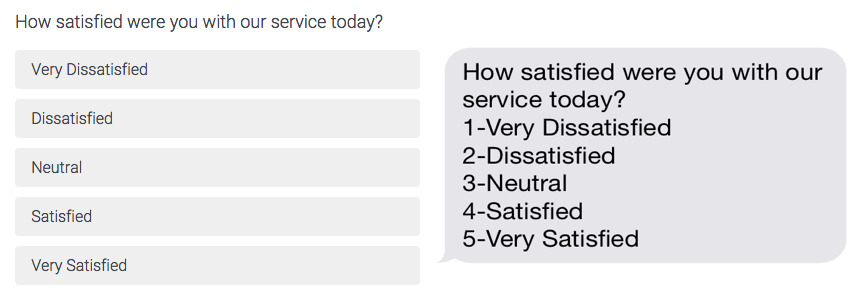
As opções na guia Pesquisa (à esquerda) exibem as opções que os participantes podem selecionar. Quando enviadas por SMS (à direita), essas opções incluem um número.
Nas perguntas do NPS©, somente o texto da pergunta será enviado aos participantes. Os entrevistados precisam responder com um número na escala NPS© (ou seja, de 0 a 10) para responder à pergunta. Recomendamos incluir a escala NPS© no texto da pergunta da pergunta para que os participantes saibam como responder.
Inalterado:
Limites de caracteres
Ao escrever suas perguntas, é importante ter em mente como seu conteúdo pode ser dividido em várias mensagens.
Para a maioria dos caracteres (GSM-7), cada caractere ocupa 7 bits de dados. O limite para esses caracteres é de 160 caracteres por mensagem.
Para caracteres especiais (UCS-2), emojis e quaisquer caracteres que ocupem 16 bits de dados por caractere, o limite é de 70 caracteres por mensagem.
Páginas Pesquisa
As pesquisas por SMS são distribuídas com uma pergunta de cada vez. Se o participante responder a uma pergunta, a próxima pergunta será enviada. As quebras de página são ignoradas ao distribuir uma pesquisa por SMS.
Compatibilidade de Pesquisa
Ao distribuir a pesquisa (feita por meio da seção de SMS no Distribuições ), não será possível selecionar Convite para pesquisa (conversação) se a pesquisa não for compatível com SMS bidirecional. Consulte Projeto Pesquisa para obter orientação.
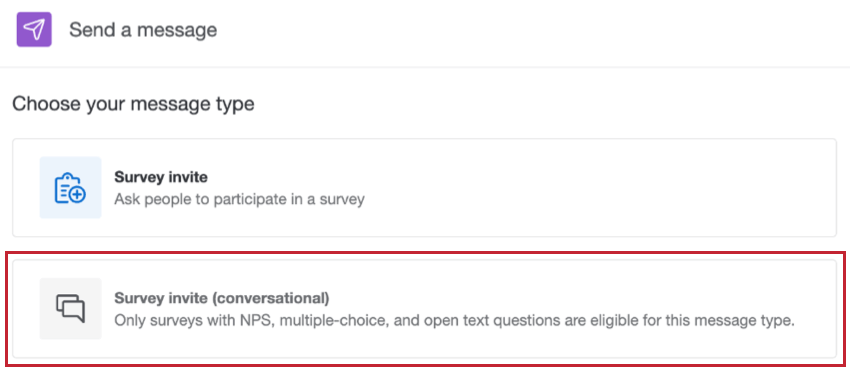
Ao distribuir seu pesquisa usando códigos de acesso, será exibido um alerta se o pesquisa não for compatível.
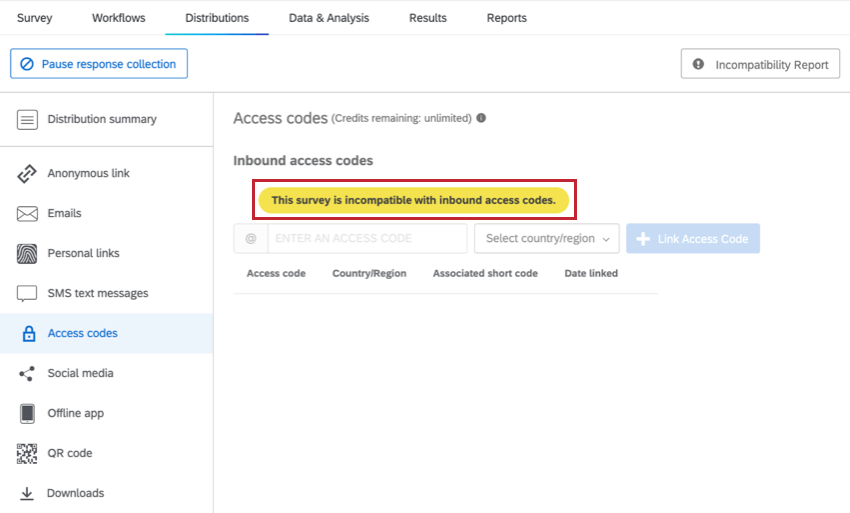
Distribuição de um convite Pesquisa por SMS
Em vez de enviar o pesquisa pergunta por pergunta, é possível enviar um link individualizado que os questionados podem abrir no navegador do celular. Como o link é individualizado, ele salvará todas as informações contato do respondente e seus dados incorporados com a resposta. Esse método distribuição pode ser usado para enviar um pesquisa a qualquer número de telefone no mundo que aceite mensagens SMS.
Seus questionados verão um URL pesquisa abreviado no convite. Ao clicar nesse URL, eles serão direcionados diretamente para a pesquisa no navegador.
Para enviar um convite pesquisa por SMS
- Navegue até a guia Distribuições e escolha a seção SMS.
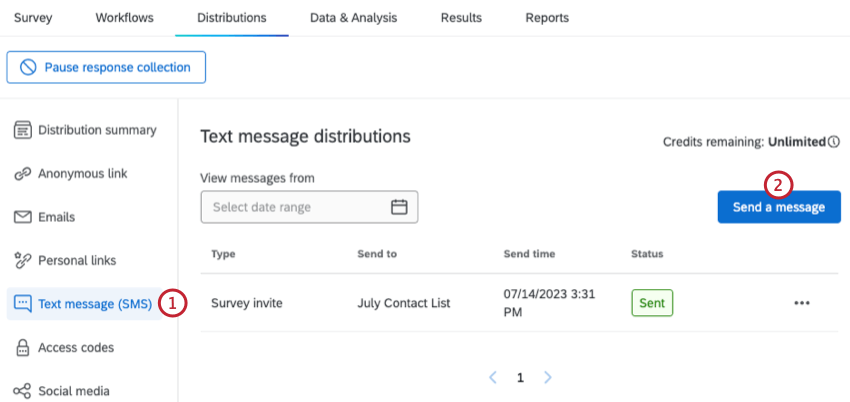
- Clique em Enviar uma mensagem.
- Selecione Convite para pesquisa ) como o tipo de mensagem.
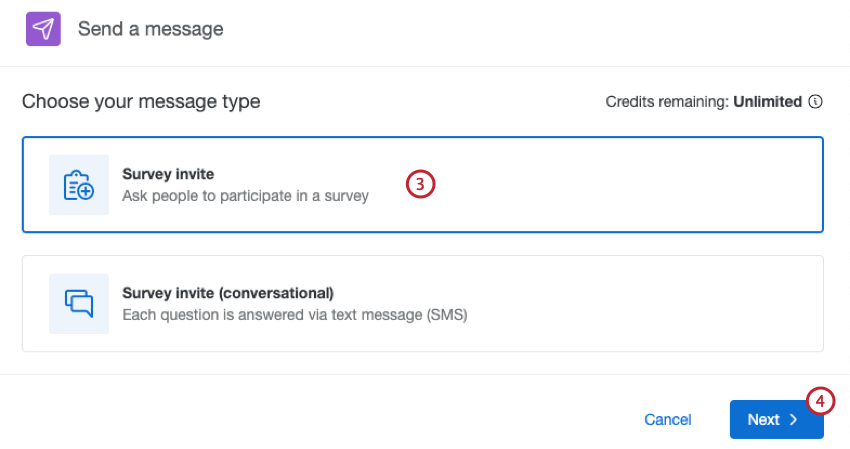
- Clique em Avançar.
- Escolha a lista de contatos apropriada. Você pode usar os menus suspensos na parte superior para filtro por diretórios e listas disponíveis ou digitar o nome de uma lista ou palavra-chave na barra de pesquisa.
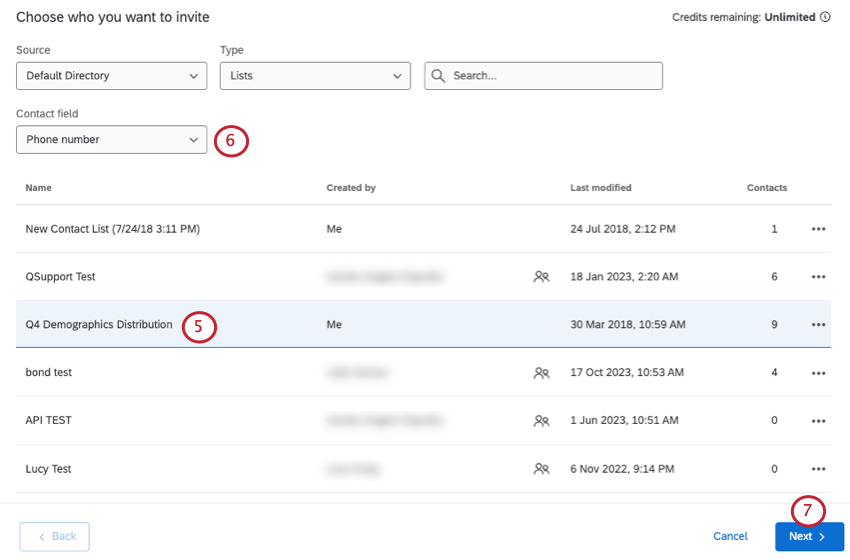 Qdica: para enviar para um contato individual de uma lista, selecione os três pontos horizontais avançar da lista e escolha Enviar para indivíduo. Em seguida, é possível selecionar o contato individual que receberá o convite por SMS.
Qdica: para enviar para um contato individual de uma lista, selecione os três pontos horizontais avançar da lista e escolha Enviar para indivíduo. Em seguida, é possível selecionar o contato individual que receberá o convite por SMS. - Escolha o campo contato onde o número de telefone está armazenado na sua lista.
- Clique em Seguinte.
- Carregue uma mensagem existente ou crie uma nova mensagem no editor.
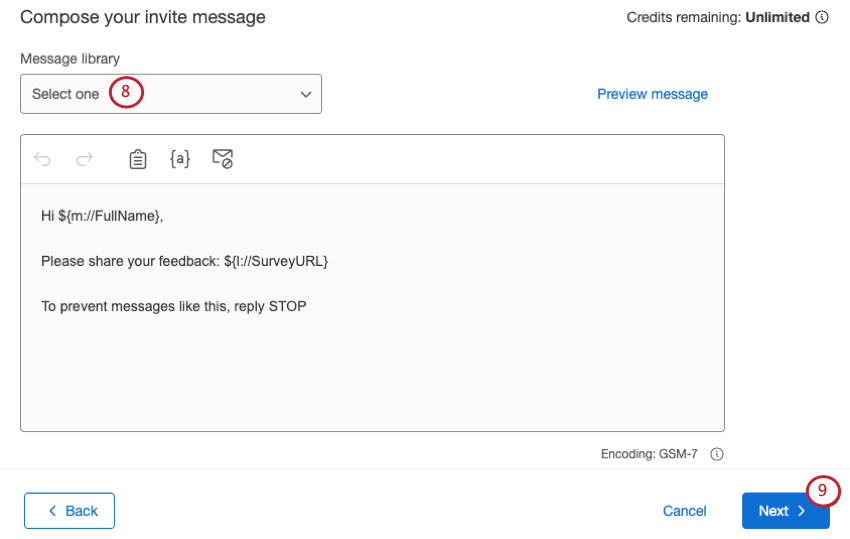 Aviso: Recomenda-se que você crie sua mensagem nessa janela em vez de copiar e colar de um documento do Word. Quando você copia e cola, os elementos HTML ocultos podem ser transferidos, o que pode fazer com que seu SMS seja dividido em várias mensagens, levando ao consumo de créditos extras.Qdica: clique em Preview message (Visualizar mensagem) se quiser receber um texto de visualização com sua mensagem. Digite um número de telefone e substitua todos os valores texto transportado pelos valores de teste desejados, pois texto transportado não será exibido na mensagem de visualização e, em seguida, clique em Send (Enviar).
Aviso: Recomenda-se que você crie sua mensagem nessa janela em vez de copiar e colar de um documento do Word. Quando você copia e cola, os elementos HTML ocultos podem ser transferidos, o que pode fazer com que seu SMS seja dividido em várias mensagens, levando ao consumo de créditos extras.Qdica: clique em Preview message (Visualizar mensagem) se quiser receber um texto de visualização com sua mensagem. Digite um número de telefone e substitua todos os valores texto transportado pelos valores de teste desejados, pois texto transportado não será exibido na mensagem de visualização e, em seguida, clique em Send (Enviar).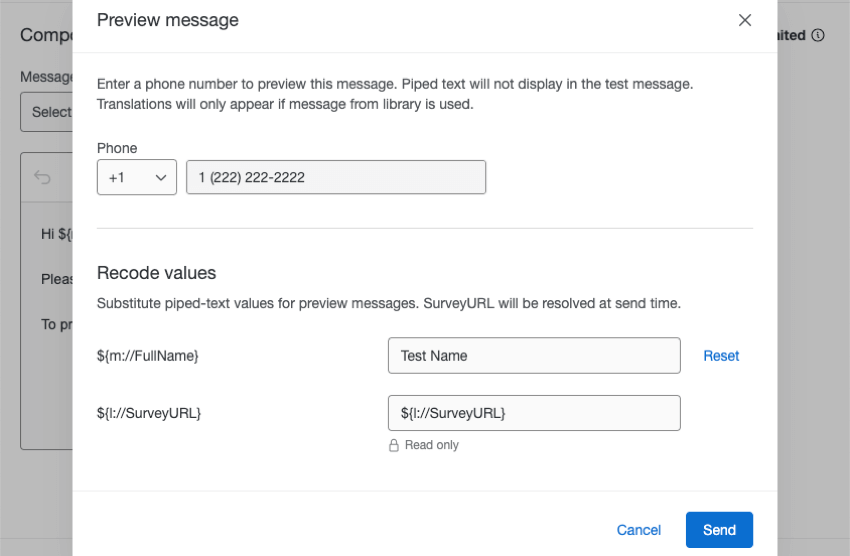
- Clique em Avançar.
- Escolha quando o convite deve ser enviado.
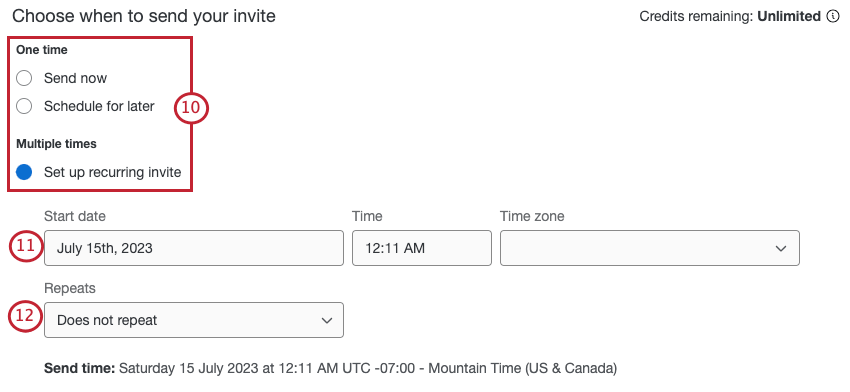
- Enviar agora: Enviar o SMS imediatamente.
- Agendar para mais tarde: Agende o SMS para uma data e hora futuras.
- Configure um convite recorrente: Programe uma data e hora de início para o SMS e selecione a frequência com que ele será repetido.
- Se estiver programando o convite para mais tarde ou configurando um convite recorrente, selecione a data e a hora em que o SMS deve ser enviado.
- Se estiver configurando um convite recorrente, selecione a frequência com que o SMS será repetido.
- Se desejar, clique em Definir expiração link da pesquisa para definir uma expiração personalizada para o link da pesquisa. Por padrão, o link permanecerá ativo enquanto o pesquisa estiver ativo.
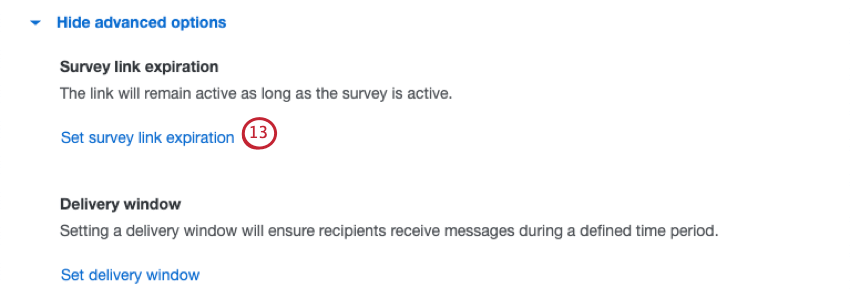
- Selecione Definir expiração personalizada do link e escolha quantos dias após o envio do pesquisa o link deve expirar.
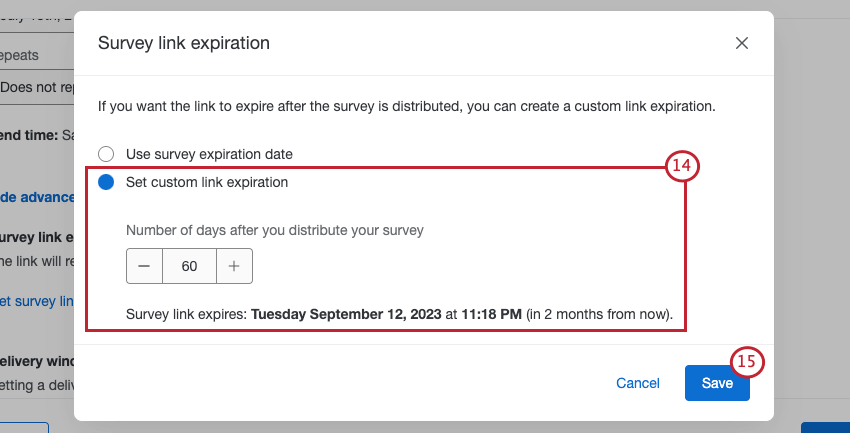
- Clique em Salvar.
- Se desejar, clique em Set delivery window (Definir janela de entrega ) para definir uma janela de entrega personalizada para quando os convites por SMS serão enviados.
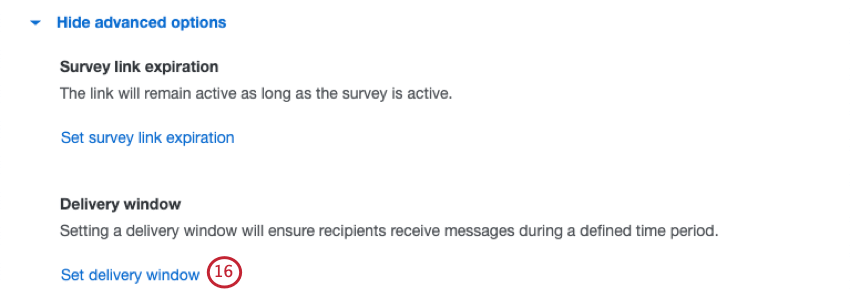
- Selecione Definir janela de entrega personalizada e escolha uma janela de entrega. Uma janela de entrega garante que os destinatários recebam as mensagens durante um período de tempo definido. Os convites por SMS serão enviados somente durante essa janela especificada.
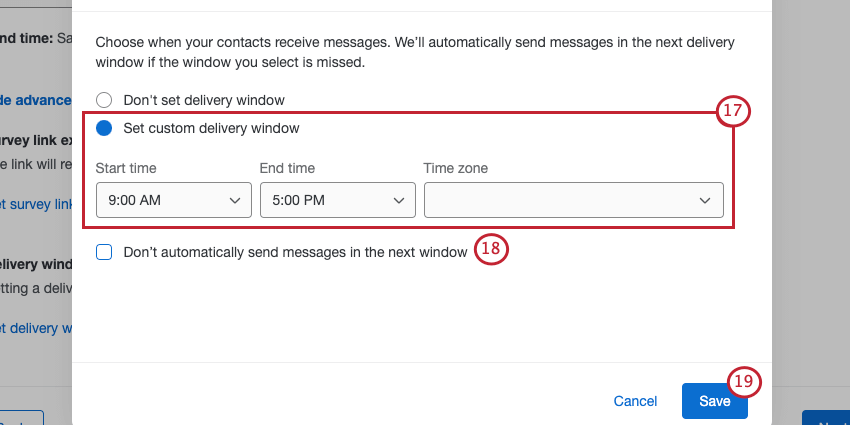
- Escolha como você deseja tratar os convites por SMS agendados fora da janela de entrega. Marque a caixa se quiser que os convites por SMS não sejam enviados na avançar janela de entrega. Se a caixa estiver desmarcada, as distribuições que foram programadas para serem enviadas fora da janela de entrega serão salvas e enviadas na avançar janela de entrega.
- Clique em Salvar.
- Clique em Avançar.
- Revise os detalhes de sua distribuição. Clique em Edit (Editar avançar de qualquer seção para fazer alterações.
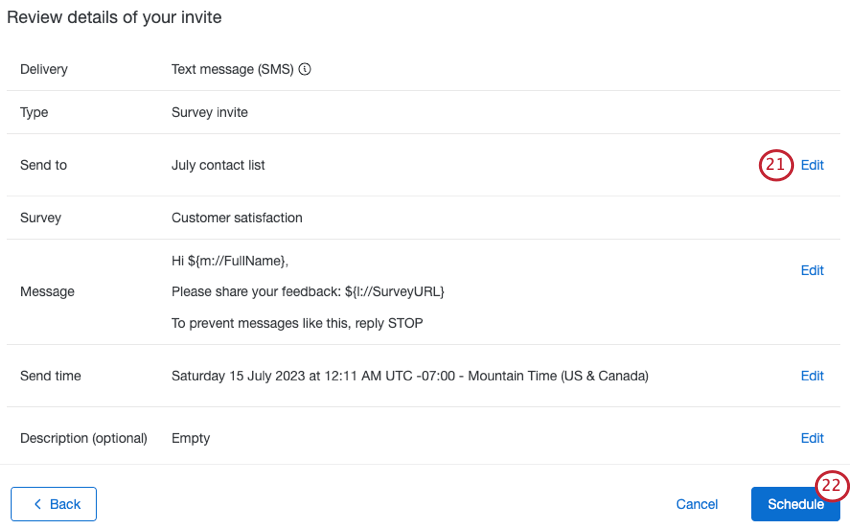 Qdica: clique em Editar avançar do campo de descrição para nomear sua distribuição.
Qdica: clique em Editar avançar do campo de descrição para nomear sua distribuição. - Se tudo estiver correto, clique em Schedule. Lembre-se de que você será cobrado por cada mensagem enviada e recebida.
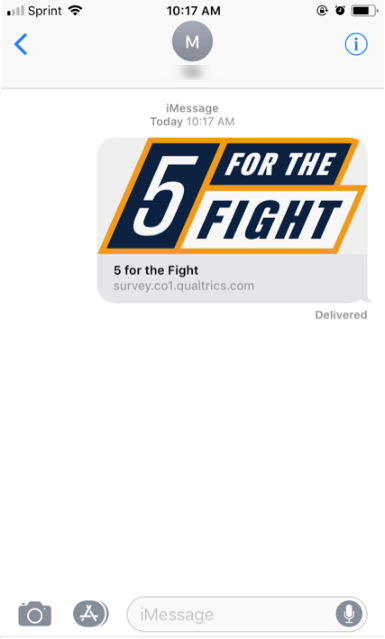
Distribuição de uma Pesquisa bidirecional por SMS
o SMS bidirecional, também chamado de SMS interativo, permite que você envie as perguntas pesquisa diretamente para os questionados, para que eles possam enviar as respostas de volta.
Há duas maneiras de distribuir uma pesquisa por SMS bidirecional: por meio de uma lista de números de telefone ou por meio de códigos de acesso que os respondentes enviam por texto.
Para distribuir para uma lista de números de telefone
Com uma lista de números de telefone, você envia uma mensagem SMS para um grupo específico de pessoas que, em seguida, respondem à mensagem e continuam com a pesquisa por SMS normalmente. Como você está distribuindo para uma lista de contatos, as informações contato do respondente e seus dados incorporados serão salvos com a resposta.
- Navegue até a guia Distribuições e escolha a seção SMS.
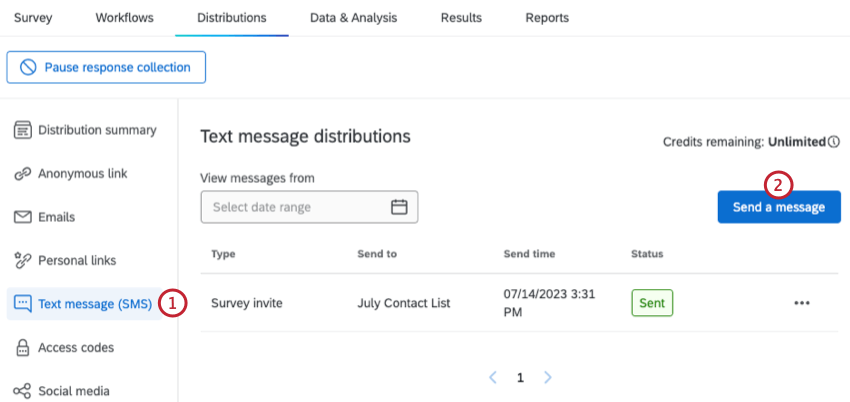
- Clique em Enviar uma mensagem.
- Selecione Convite para pesquisa (conversacional) como o tipo de mensagem.
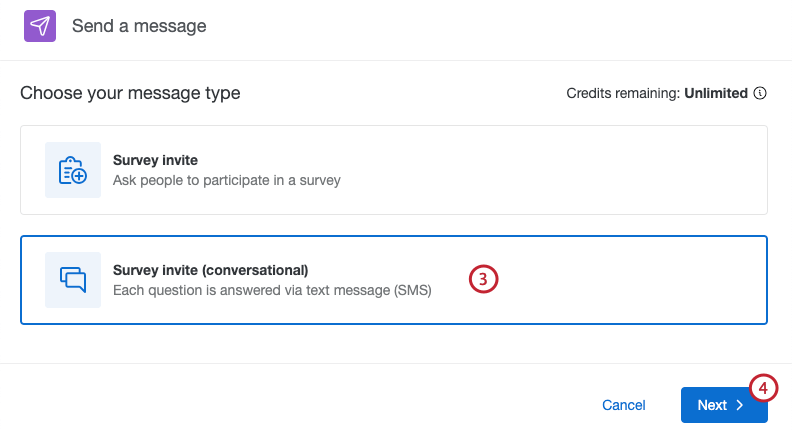
- Clique em Avançar.
- Escolha a lista de contatos apropriada. Você pode usar os menus suspensos na parte superior para filtro por diretórios e listas disponíveis ou digitar o nome de uma lista ou palavra-chave na barra de pesquisa.
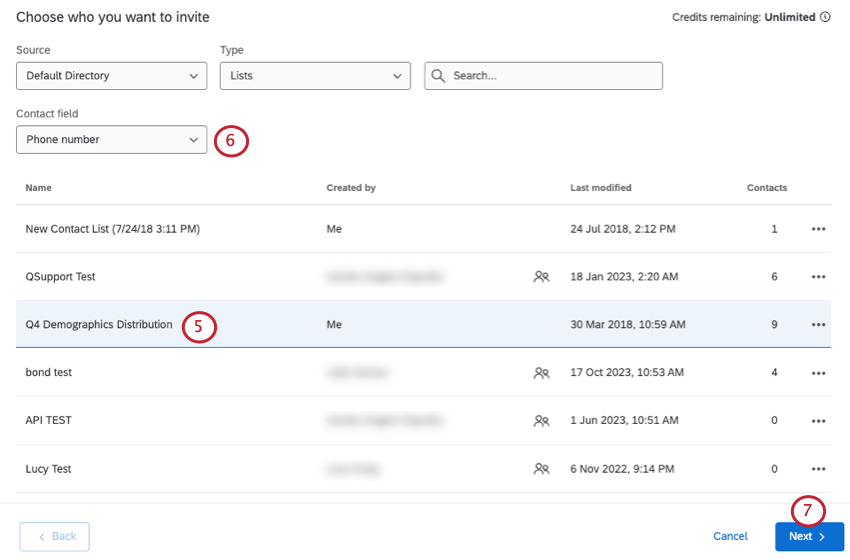 Qdica: para enviar para um contato individual de uma lista, selecione os três pontos horizontais avançar da lista e escolha Enviar para indivíduo. Em seguida, é possível selecionar o contato individual que receberá o convite por SMS.
Qdica: para enviar para um contato individual de uma lista, selecione os três pontos horizontais avançar da lista e escolha Enviar para indivíduo. Em seguida, é possível selecionar o contato individual que receberá o convite por SMS. - Escolha o campo contato onde o número de telefone está armazenado na sua lista.
- Clique em Seguinte.
- Escolha quando o convite deve ser enviado.
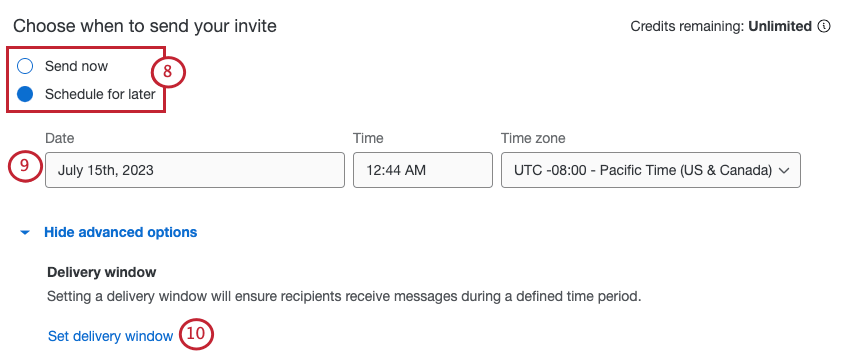
- Enviar agora: Enviar o SMS imediatamente.
- Agendar para mais tarde: Agende o SMS para uma data e hora futuras.
- Se estiver agendando o convite para mais tarde ou configurando um convite recorrente, selecione a data e a hora em que o SMS deve ser enviado.
- Se desejar, clique em Definir janela de entrega para definir uma janela de entrega personalizada para quando o SMS inicial do pesquisa será enviado. Uma janela de entrega garante que os destinatários recebam as mensagens durante um período de tempo definido.
- Selecione Definir janela de entrega personalizada e escolha uma janela de entrega. Os convites por SMS serão enviados somente durante essa janela especificada.
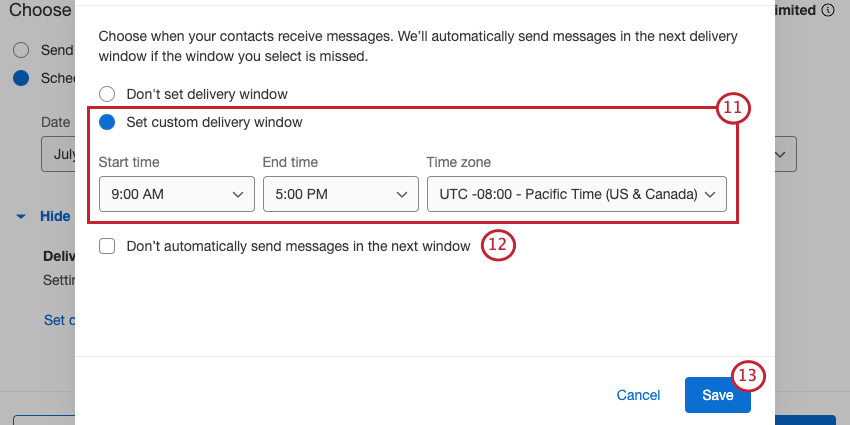
- Escolha como você deseja tratar os convites por SMS agendados fora da janela de entrega. Marque a caixa se quiser que os convites por SMS não sejam enviados na avançar janela de entrega. Se a caixa estiver desmarcada, as distribuições que foram programadas para serem enviadas fora da janela de entrega serão salvas e enviadas na avançar janela de entrega.
- Clique em Salvar.
- Clique em Avançar.
- Revise os detalhes de sua distribuição. Clique em Edit (Editar avançar de qualquer seção para fazer alterações.
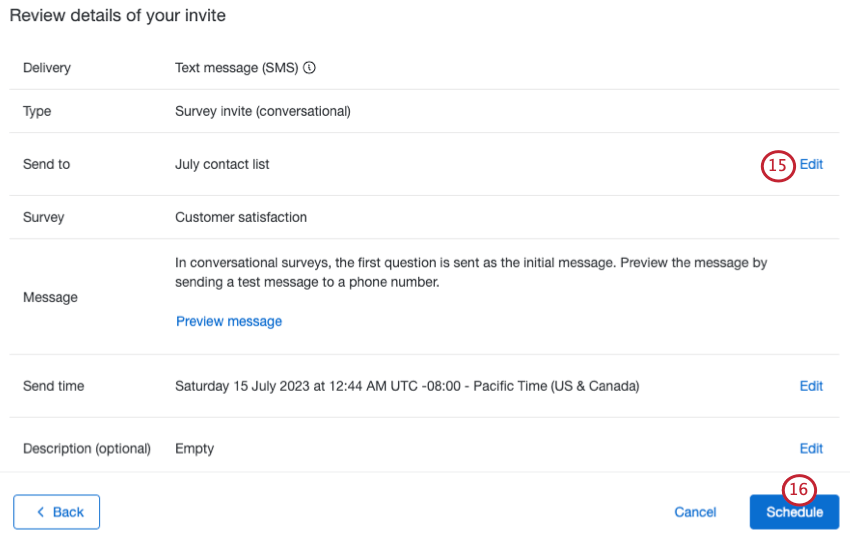
- Se tudo estiver correto, clique em Schedule. Lembre-se de que você será cobrado por cada mensagem enviada e recebida.
Para distribuir por meio de um código de acesso
Com os códigos de acesso, você recebe um número gratuito exclusivo de 10 dígitos e um código exclusivo para distribuir aos respondentes da maneira que desejar (enviado por e-mail, afixado em um folheto etc.). Os entrevistados enviam um código específico por mensagem para o número e, em seguida, recebem as perguntas pesquisa por SMS. Como esse método distribuição não é direcionado a contatos individuais, as informações contato não são salvas automaticamente com a resposta.
- Navegue até a guia Distribuições e escolha a seção Códigos de acesso.
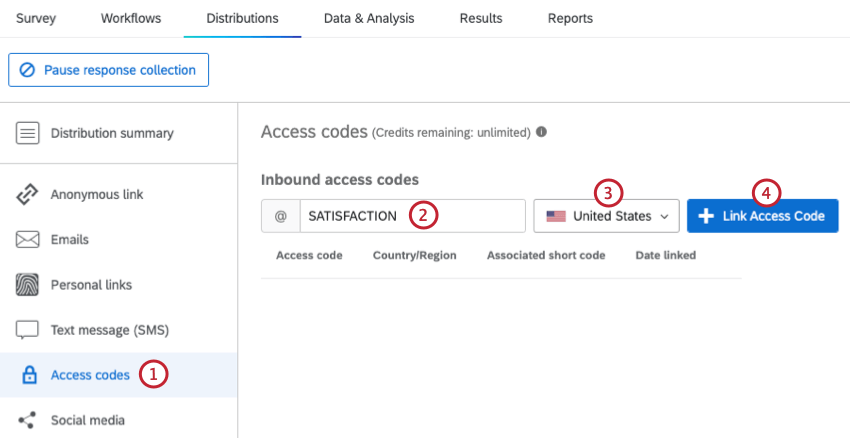
- Digite qualquer combinação de caracteres na caixa de texto Códigos de acesso de entrada (observe que o sinal @ é obrigatório no início de todos os códigos de acesso).
- Escolha um país de origem para o código de acesso. Somente os números pertencentes a esse país poderão usar esse código de acesso.
- Clique no código de acesso ao link.
- Distribua o número de telefone gratuito e o código de acesso aos seus entrevistados (e-mail em massa, anúncio na Web, anúncios em cinemas, etc.). Qualquer respondente que enviar o código de acesso para o número de discagem gratuita receberá a pesquisa.
Lembretes
Você pode enviar textos lembrete se estiver enviando um link pesquisa por SMS unidirecional. Os lembretes não estão disponíveis para SMS bidirecionais.
Os textos Lembrete são enviados apenas aos respondentes que estão na metade do pesquisa ou que ainda não o iniciaram.
- Clique nos três pontos horizontais avançar da distribuição que você deseja lembrar.
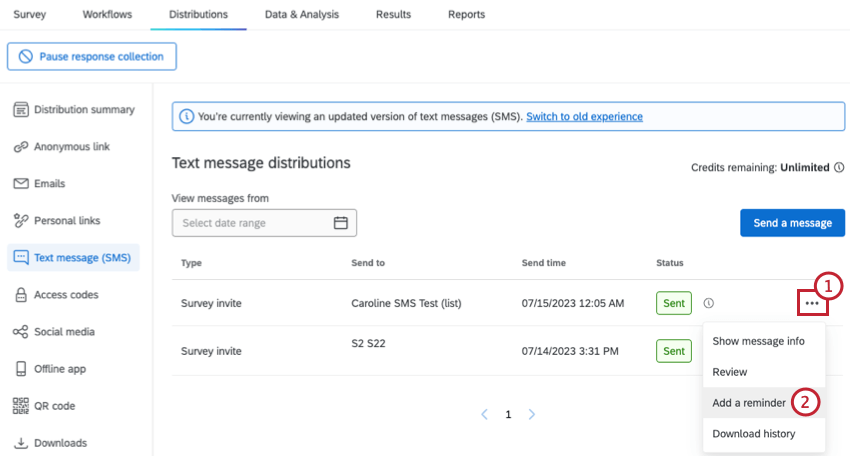
- Selecione Add a lembrete (Adicionar um lembrete ).
- Escreva uma mensagem ou selecione uma mensagem salva anteriormente.
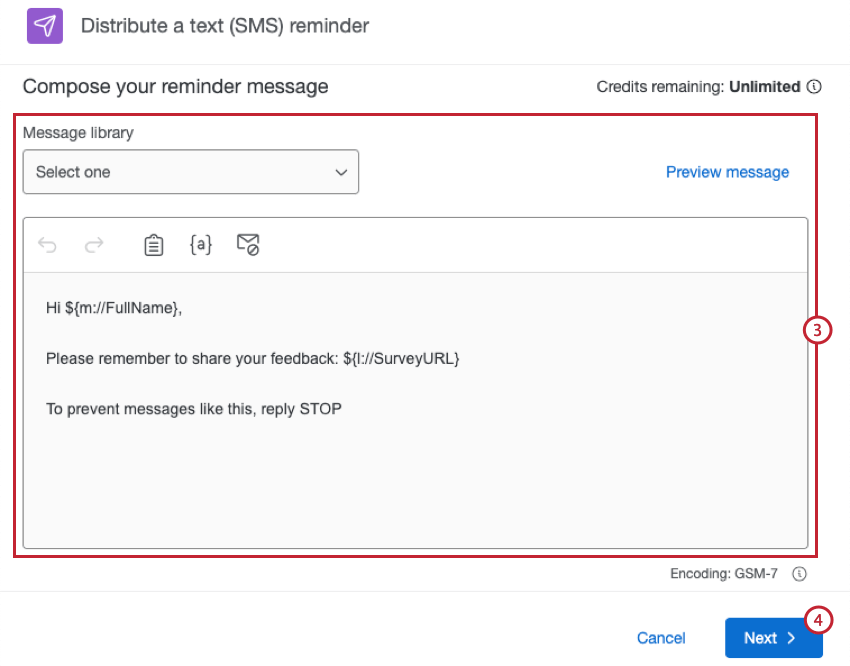 Qdica: as mensagens de e-mail de Lembrete e de agradecimento são separadas das mensagens SMS em sua biblioteca e não podem ser usadas uma para a outra.
Qdica: as mensagens de e-mail de Lembrete e de agradecimento são separadas das mensagens SMS em sua biblioteca e não podem ser usadas uma para a outra. - Clique em Avançar.
- Escolha quando enviar sua mensagem lembrete.
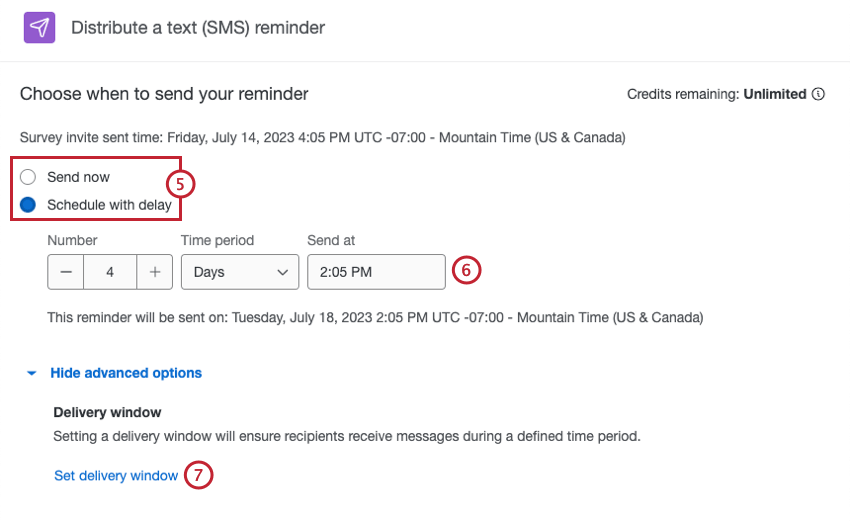
- Enviar agora: Enviar o lembrete imediatamente.
- Agendar com atraso: Programe o lembrete para um período de tempo específico após o convite.
- Se estiver programando o lembrete com um atraso, selecione o período de tempo após o convite e a hora do dia em que o SMS deve ser enviado.
- Se desejar, clique em Set delivery window (Definir janela de entrega ) para definir uma janela de entrega personalizada para quando os lembretes de SMS serão enviados.
- Selecione Definir janela de entrega personalizada e escolha uma janela de entrega. Os lembretes por SMS serão enviados somente durante essa janela especificada.
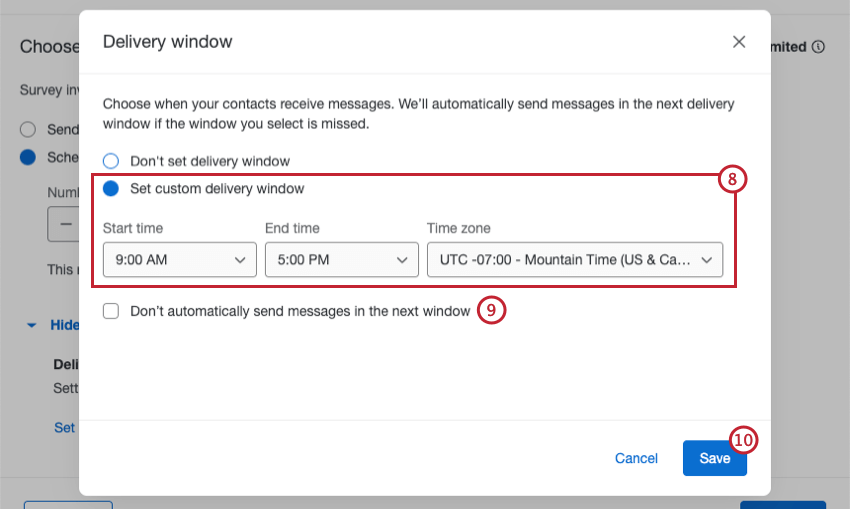
- Escolha como deseja tratar os lembretes por SMS agendados fora da janela de entrega. Marque a caixa se quiser que os lembretes por SMS não sejam enviados na avançar janela de entrega. Se a caixa estiver desmarcada, as distribuições que foram programadas para serem enviadas fora da janela de entrega serão salvas e enviadas na avançar janela de entrega.
- Clique em Salvar.
- Clique em Avançar.
- Revise os detalhes de sua distribuição. Clique em Edit (Editar avançar de qualquer seção para fazer alterações.
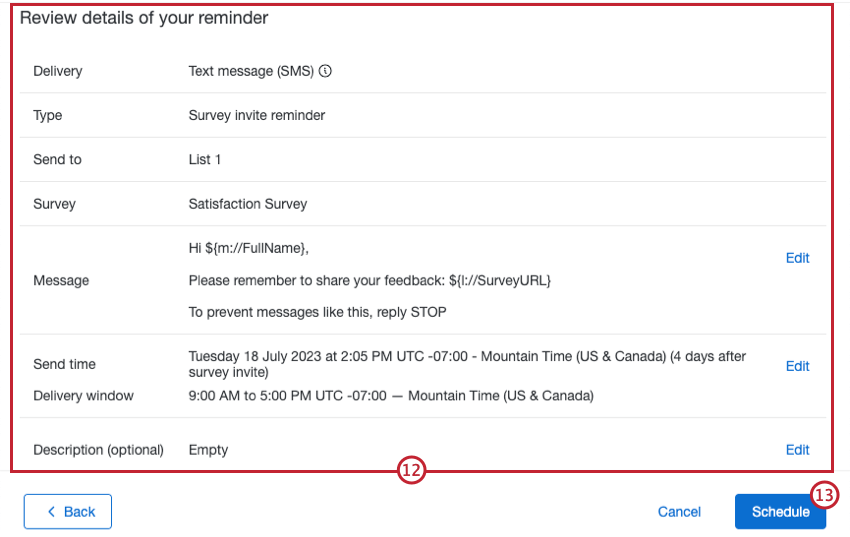
- Se tudo estiver correto, clique em Schedule. Lembre-se de que você será cobrado por cada mensagem enviada e recebida.
Gerenciamento de Distribuição
Além de agendar novas distribuições de SMS, você pode revisar e fazer download de informações sobre suas distribuições anteriores de SMS na página SMS. Consulte Download do histórico de Distribuição para obter um guia passo a passo sobre o download de históricos distribuição e para obter mais informações sobre os dados contidos no histórico de distribuição.
A guia SMS também contém uma tabela com as seguintes informações:
- Tipo: O tipo de distribuição de SMS: um convite para pesquisa, um convite para pesquisa (conversacional) ou um lembrete convite para pesquisa.
- Enviar para: Os respondentes para os quais a distribuição foi enviada.
- Hora de envio: A data e a hora em que a distribuição foi enviada ou está programada para ser enviada.
- Status: O status da distribuição.
Para visualizar as distribuições em um período específico, clique em Selecionar intervalo de datas e selecione um intervalo de datas para pesquisar.
Status de Distribuição SMS
Os status de Distribuição fornecem informações úteis sobre o sucesso de sua distribuição. Os seguintes status de distribuição estão disponíveis no momento:
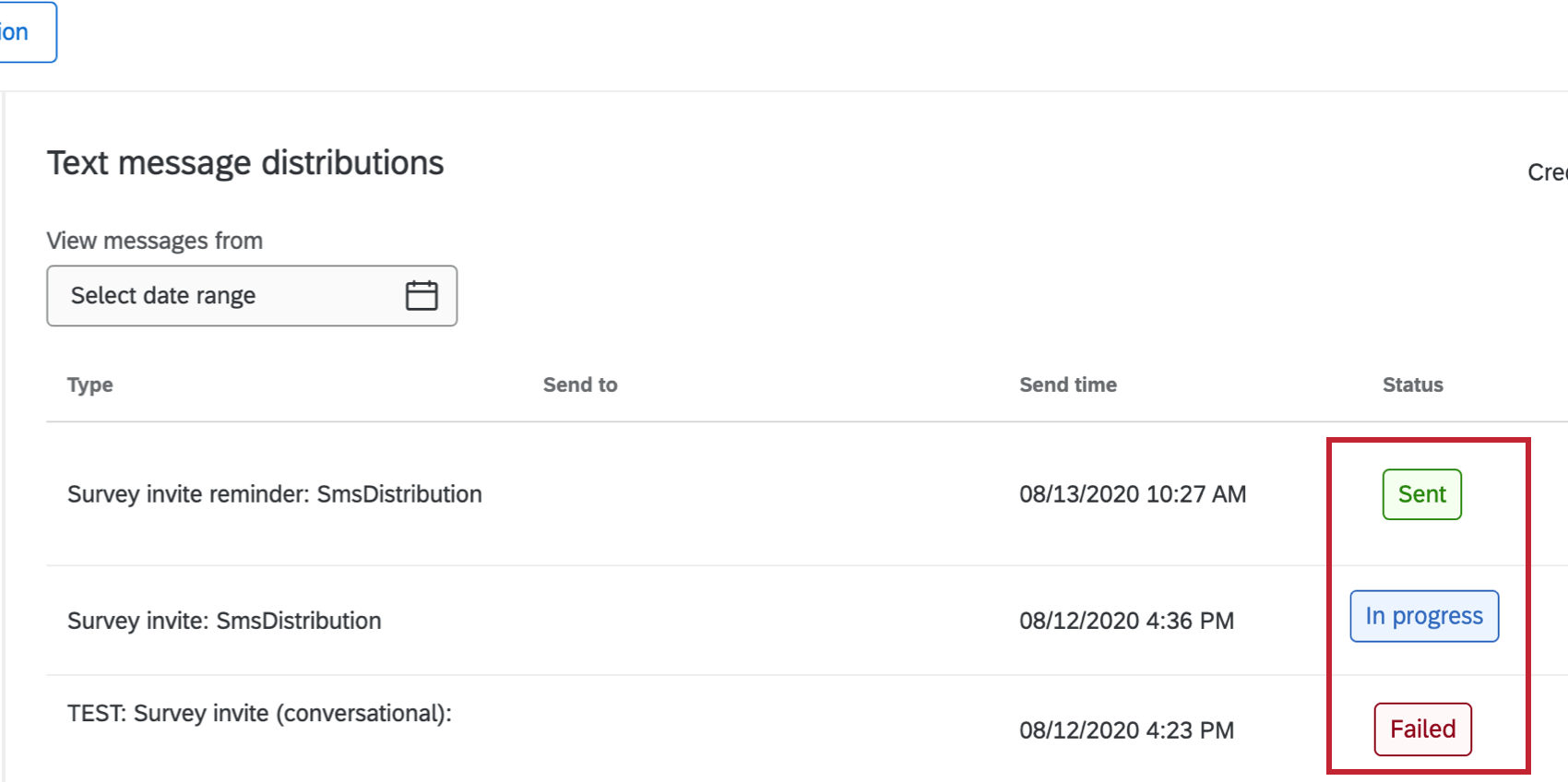
- Programada: A distribuição está programada.
- Em andamento: A distribuição está sendo processada no momento durante o período de tempo programado.
Qdica: o status pode estar em andamento por mais tempo do que o normal se houver atrasos distribuição devido a problemas de rede ou erros de entrega. Se o status estiver em andamento por mais de 7 dias, entre em contato com o suporte da Qualtrics.
- Enviado: a distribuição foi processada com êxito e todas as mensagens foram entregues.
Qdica: se a sua distribuição tiver algum problema, uma dica de ferramenta será exibida ao avançar do seu status. Consulte Download do histórico de Distribuição para obter mais informações.
- Falha: A distribuição não foi enviada.
Qdica: uma distribuição com falha geralmente é o resultado de o pesquisa não estar configurado corretamente. Verifique sua configuração e tente enviar a distribuição novamente em alguns minutos.
- Interrompido: A distribuição não foi enviada ou foi enviada parcialmente. Consulte o histórico de distribuição para obter mais informações.
Exibição de informações sobre mensagens
Para visualizar detalhes e métricas adicionais distribuição, clique nos três pontos horizontais avançar de uma mensagem e selecione Mostrar informações da mensagem.
A primeira seção exibe detalhes sobre a sua distribuição, enquanto a segunda exibe métricas como o tamanho do público e a taxa de conclusão. Selecione Mostrar descrições de métricas para visualizar uma definição de cada métrica.
Se houver um ou mais lembrete anexados à distribuição, você verá a hora e o status do envio abaixo das métricas de distribuição.
Nessa janela, você também pode revisar ou editar sua distribuição, alterar a expiração do link, adicionar um lembrete ou fazer download do histórico clicando no botão relevante.
Revisão de detalhes Distribuição
A revisão de uma distribuição permite que você visualize detalhes sobre um convite específico por SMS. Clique nos três pontos horizontais avançar de uma mensagem e selecione Review (Revisar ) para visualizar esses detalhes.
- Entrega: O canal de comunicação usado para enviar a distribuição.
- Tipo: O tipo de distribuição de SMS: um convite para pesquisa, uma conversa por SMS bidirecional ou um lembrete.
- Enviar para: Os entrevistados que receberam a distribuição.
- Pesquisa: A pesquisa que foi enviada na distribuição.
- Mensagem: A mensagem que foi usada.
- Hora de envio: A data e a hora em que a distribuição foi enviada ou está programada para ser enviada.
- Descrição: A descrição dada à distribuição quando ela foi enviada.
Como baixar o histórico de distribuição
Para fazer download do histórico de uma distribuição específica, clique nos três pontos horizontais avançar de uma mensagem ou no botão no painel de informações da mensagem e selecione Fazer download do histórico.
Depois de fazer o download do seu histórico de distribuição, você poderá ver as principais métricas sobre sua distribuição. O Histórico de Distribuição contém informações sobre a distribuição, incluindo o status, informações destinatário e muito mais.
Clique no ícone de informações avançar de um status distribuição para verificar se há anotações. Você pode ver que uma ou mais mensagens não foram entregues. Faça o download do histórico para revisar os destinatários e ver mais informações.
Envio de SMS a partir de uma ID alfanumérica
Por padrão, todas as distribuições de SMS enviadas pelo Qualtrics são de um número de telefone (por exemplo, 888-888-8888). Se desejar, você pode optar por enviar SMS a partir de uma ID alfanumérica (por exemplo, QUALTRICSXM).
Exemplo: Na primeira imagem, a mensagem é enviada da ID alfanumérica “QUALTRICSXM”
Na segunda imagem, a mensagem é enviada de um número padrão do Qualtrics.
Qdica: o SMS enviado a partir de uma ID alfanumérica ainda deve atender a todas as diretrizes de conformidade de cancelar adesão SMS:
- Os usuários devem optar especificamente por receber suas mensagens e saber como cancelar o recebimento antes de enviar a primeira mensagem.
- A palavra-chave STOP não funciona para IDs alfanuméricas. É necessário adicionar uma URL de cancelar adesão que cancelar adesão os questionados da lista de contatos. Para adicionar o URL cancelar adesão, adicione este texto transportado à sua mensagem: ${l://OptOutURL}.
Benefícios das IDs alfanuméricas
As IDs alfanuméricas têm as seguintes vantagens em relação aos números de telefone:
- O envio de mensagens de um ID alfanumérico tem maior rendimento (10 mensagens por segundo) em comparação com nossa configuração padrão (3 mensagens por segundo).
- O envio de mensagens a partir de um ID alfanumérico evita o aumento da filtragem de mensagens da operadora em muitos mercados.
- O envio de mensagens de um ID alfanumérico aumenta o reconhecimento da marca, pois os destinatários veem as mensagens do ID alfanumérico desejado pela sua marca em vez de um número de telefone padrão.
Limitações das IDs alfanuméricas
Esteja ciente das seguintes limitações com IDs alfanuméricas:
- As IDs alfanuméricas não estão disponíveis em todos os países. Consulte esta página para obter mais informações sobre disponibilidade.
Qdica: lembre-se de que sua ID alfanumérica é usada automaticamente em todos os países nos quais ela é compatível.
- Alguns países exigem um pré-registro para que você possa usar uma ID alfanumérica. Consulte esta página para obter mais informações.
- As IDs alfanuméricas só estão disponíveis para mensagens de saída unidirecionais. Os destinatários não podem responder diretamente às mensagens. No entanto, você pode fornecer informações contato em sua mensagem se quiser que os destinatários enviem mensagens para você.
Solicitação de uma ID alfanumérica
Não há cobrança adicional pelo uso de uma ID de remetente alfanumérica para a maioria dos países. O Qualtrics oferece o envio de mensagens via ID alfanumérico para os países que não exigem nenhuma taxa adicional. No entanto, para alguns países que exigem pré-registro, pode haver cobranças adicionais, como taxas de configuração únicas ou taxas mensais recorrentes.
Para solicitar sua ID alfanumérica:
- Decida qual será sua identificação alfanumérica.
Qdica: as IDs alfanuméricas podem ter até 11 caracteres. Os caracteres aceitos incluem letras ASCII maiúsculas e minúsculas, os dígitos de 0 a 9 e espaço (ou seja, A-Z, a-z, 0-9). Eles podem não ser apenas números.
- Crie uma lista de países para os quais você planeja enviar mensagens SMS.
- Contato seu Qualtrics Conta Executive por e-mail para solicitar que seu ID alfanumérico seja ativado. Certifique-se de incluir as informações listadas acima.
Qdica: recomendamos que você entre em contato por e-mail, pois o processo de implementação não é imediato.
Envio de SMS a partir de várias IDs alfanuméricas
A configuração de várias IDs alfanuméricas permite enviar distribuições de SMS a partir de várias IDs de remetente, em vez de usar a mesma ID alfanumérica para toda a organização. A capacidade de enviar de várias IDs alfanuméricas só está disponível se você usar o Twilio como seu provedor de SMS (por meio do modelo de subconta ou de autoatendimento).
Ao usar várias IDs de remetente, é necessário definir a ID específica que deseja usar em cada pesquisa que planeja distribuir por SMS. Para adicionar uma ID de remetente ao seu fluxo da pesquisa, siga estas etapas:
- Navegue até a pesquisa da qual você planeja enviar distribuições de SMS.
- Na guia Pesquisa do seu projeto, clique no ícone Fluxo da pesquisa na barra de navegação do lado esquerdo.
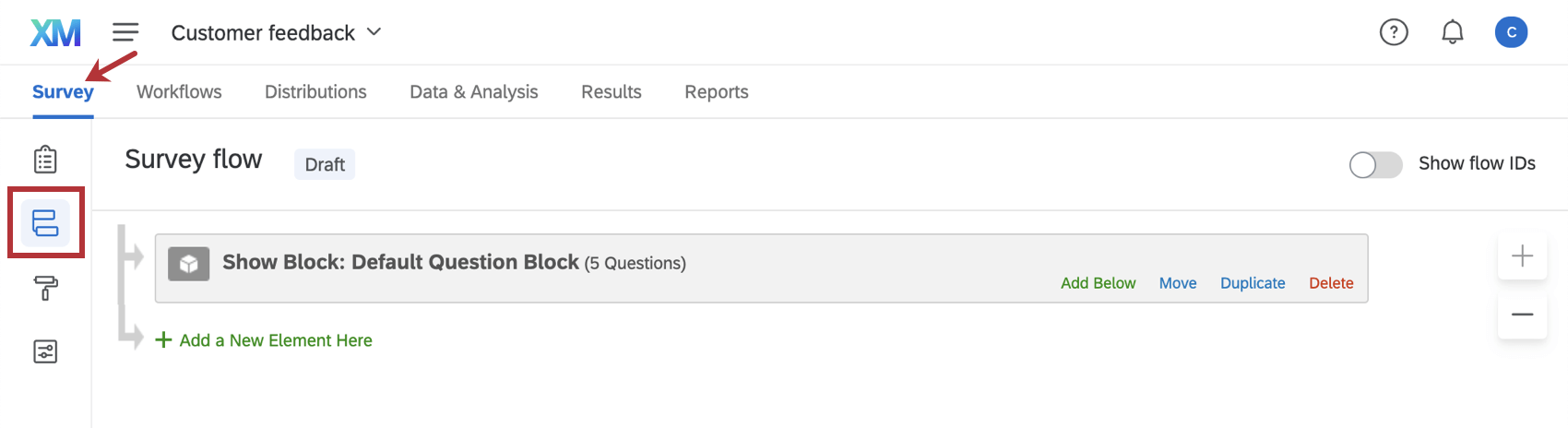
- Adicione um novo elemento de dados integrados e nomeie-o como “Sender_ID”.
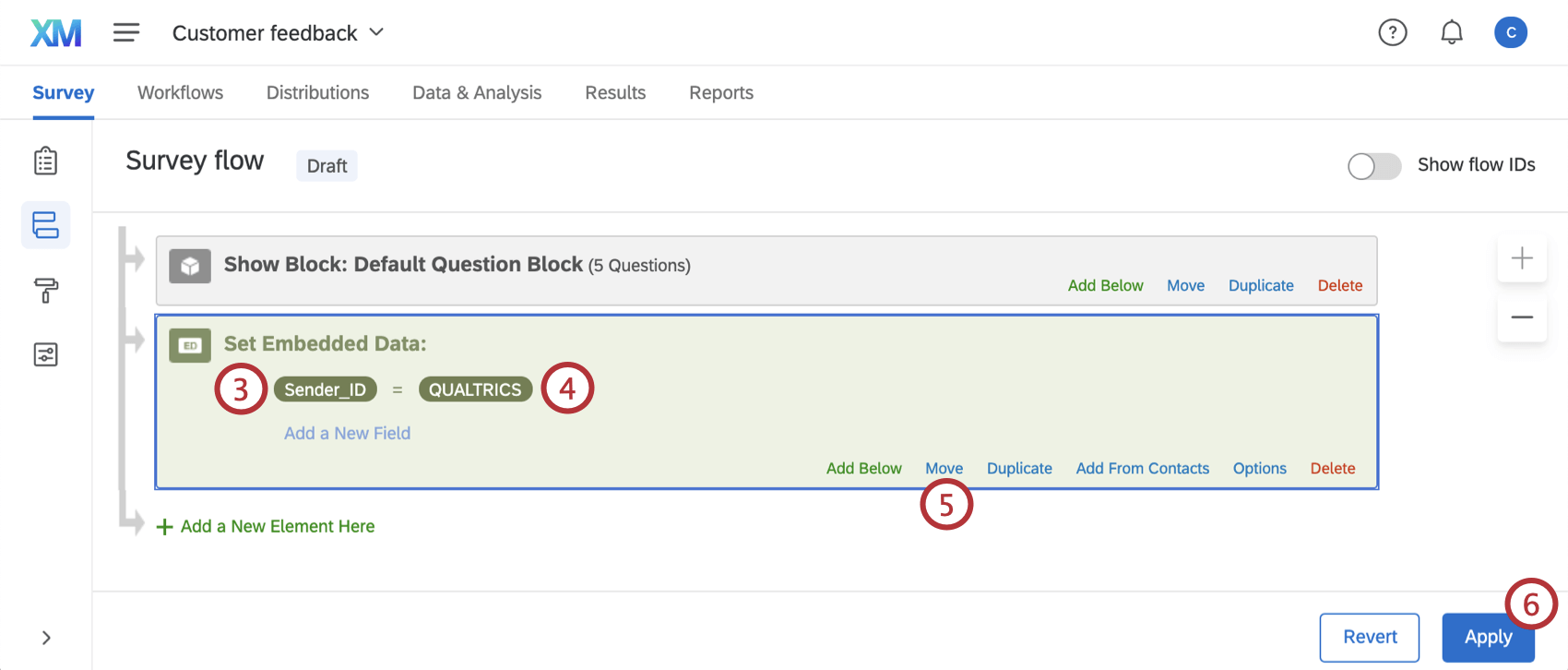
- Clique em Set a Value Now (Definir um valor agora ) e digite o ID alfanumérico do remetente do qual você deseja que as distribuições de SMS sejam enviadas.
Qdica: as IDs de remetente alfanuméricas podem ter até 11 caracteres. Os caracteres aceitos incluem letras ASCII maiúsculas (A-Z) e minúsculas (a-z), os dígitos de 0 a 9 e espaço. Eles não podem ser apenas números.Atenção: Se houver um erro de digitação e seu ID de remetente não corresponder a nenhum dos configurados para sua marca, as distribuições de SMS para essa pesquisa falharão. Para visualizar o status de mensagens de convite individuais, você pode fazer o download do histórico de distribuição.Qdica: Se quiser distribuir o pesquisa partir de um número de telefone específico, é possível adquirir recursos para atender a essa necessidade. Contato o seu executivo Conta se estiver interessado em saber mais sobre isso.
- Mova o elemento para a parte superior do fluxo da pesquisa e certifique-se de que ele não esteja aninhado em nenhuma lógica de ramificação.
Qdica: lógica de ramificação Pesquisa não pode ser usada para escolher várias IDs de remetente em um pesquisa. Se o campo Sender_ID estiver aninhado em qualquer lógica de ramificação, ele não funcionará.
- Depois que as alterações forem feitas, clique em Aplicar.
Considerações importantes ao usar vários IDs de remetente
Esteja ciente das seguintes limitações ao usar várias IDs alfanuméricas:
- As IDs de remetente devem ser definidas para cada pesquisa. Se não houver nenhuma ID de remetente especificada no fluxo da pesquisa e você tiver uma ID alfanumérica configurada para a sua marca, todas as distribuições de SMS enviadas usarão essa ID alfanumérica padrão.
Qdica: se você usar seu próprio provedor de SMS, poderá configurar seu próprio ID de remetente padrão.
- Apenas um ID de remetente pode ser usado em cada pesquisa. Se houver vários valores para “Sender_ID” no fluxo da pesquisa, somente o primeiro valor será usado.
Exemplo: Se estiver distribuindo um pesquisa para 3 países e quiser usar um ID de remetente diferente para cada país, deverá criar 3 versões do pesquisa, cada uma contendo um valor distinto para “Sender_ID”.
- Você deve ter a capacidade de enviar distribuições usando a ID do remetente inserida no fluxo da pesquisa, ou as distribuições de SMS falharão. Certifique-se de que seu ID de remetente tenha sido configurado com o Qualtrics ou com seu provedor de serviços.
- Alguns países exigem um pré-registro para que você possa usar uma ID alfanumérica. Apenas uma ID de remetente pode ser usada para esses países. Consulte Suporte internacional para IDs de remetente alfanuméricos para obter mais informações.
- Somente 1 Sender_ID pode ser definido em cada pesquisa. Lógica de ramificação não pode ser usada para atribuir dinamicamente várias IDs de remetente.
Ativação de vários IDs de remetente
Para solicitar a capacidade de usar vários IDs de remetente:
- Decida quais IDs alfanuméricos você deseja usar.
- Crie uma lista de países para os quais você planeja enviar mensagens SMS.
- Contato seu Qualtrics Conta Executive por e-mail para solicitar a ativação de seus IDs alfanuméricos. Certifique-se de incluir as informações listadas acima.
Qdica: recomendamos que você entre em contato por e-mail, pois o processo de implementação não é imediato.
SMS em toda a plataforma Qualtrics
As distribuições de SMS podem ser usadas em toda a plataforma XM em uma variedade de ferramentas e tipos de projetos. Esta página aborda como enviar distribuições de SMS em:
Variações em outras partes da plataforma
O SMS também está disponível em outras partes da plataforma. Às vezes, as etapas exatas e a interface do usuário podem variar. Para obter mais detalhes, consulte as páginas a seguir:
- Distribuições de SMS no Diretório XM ( e no Diretório XM Lite)
- Distribuições de SMS (EX)
- Enviar pesquisas por SMS em fluxos de trabalho
- Distribuições conjuntas e MaxDiff
Projetos sem suporte
Os projetos a seguir não podem ser enviados por SMS bidirecional ou por convite: